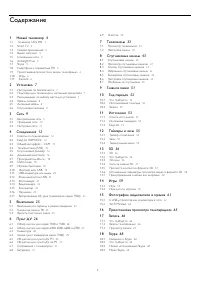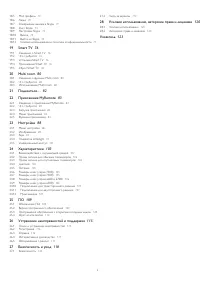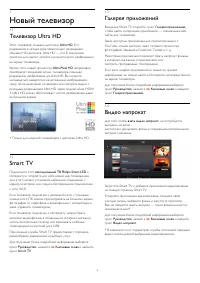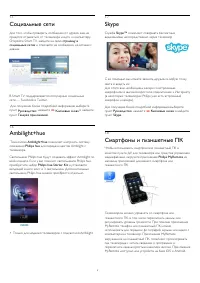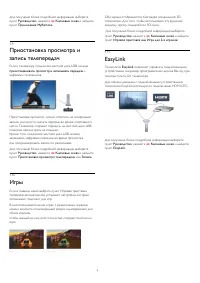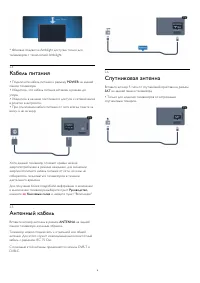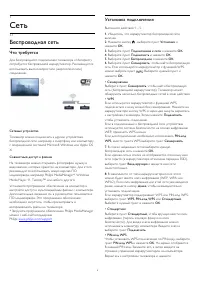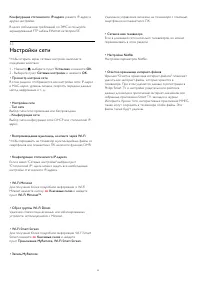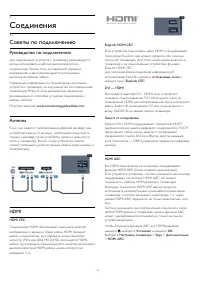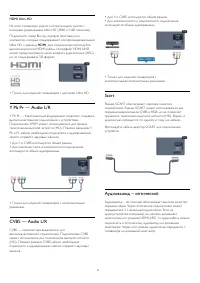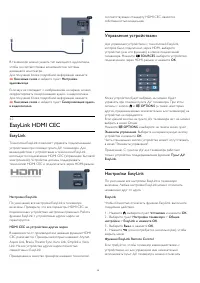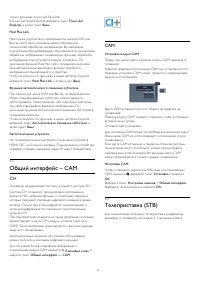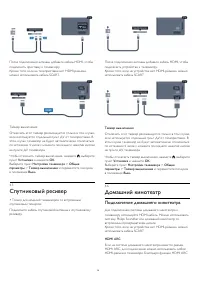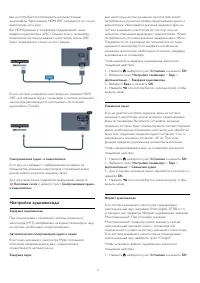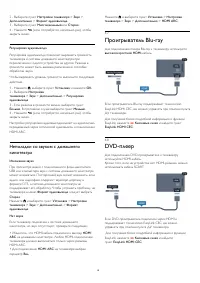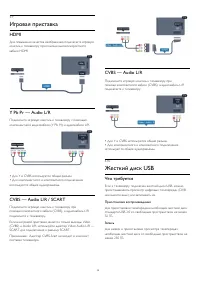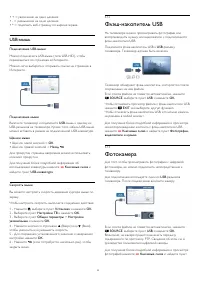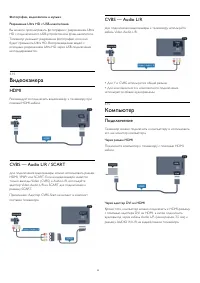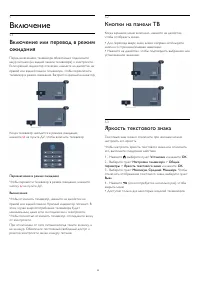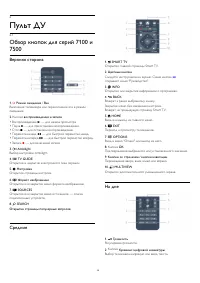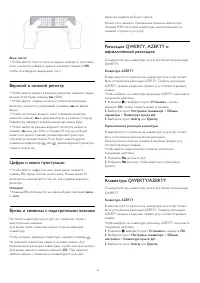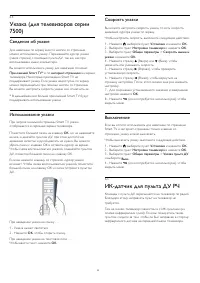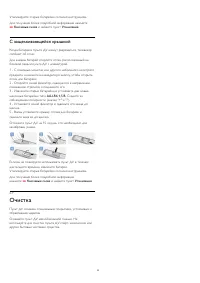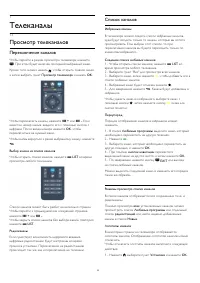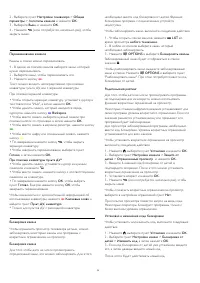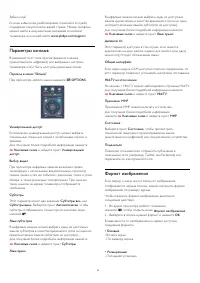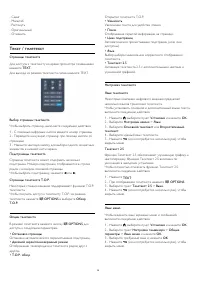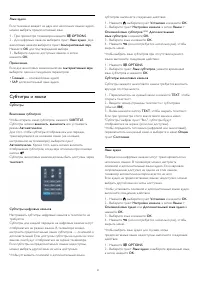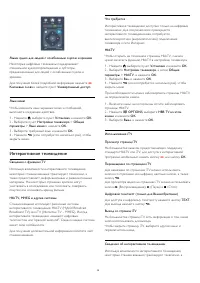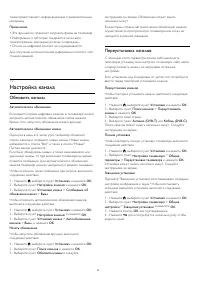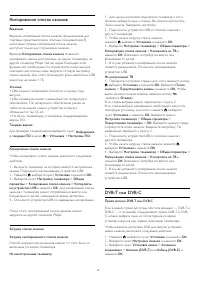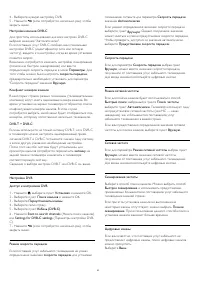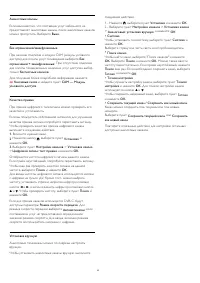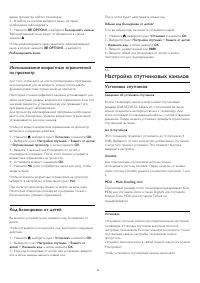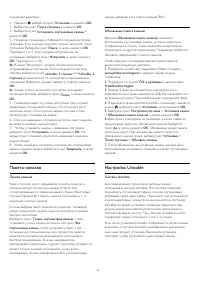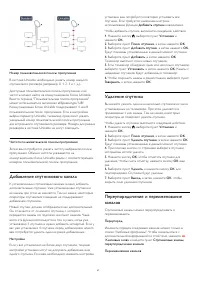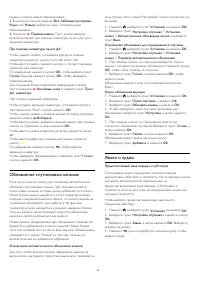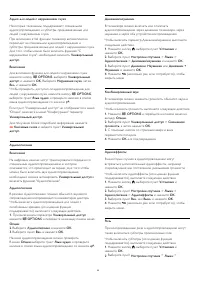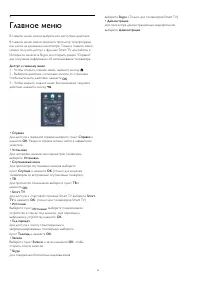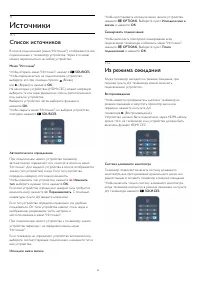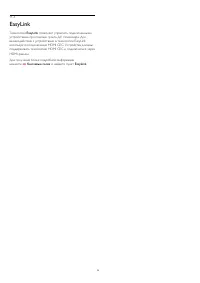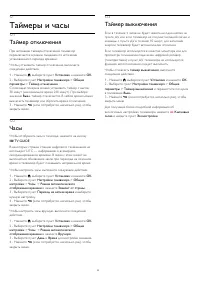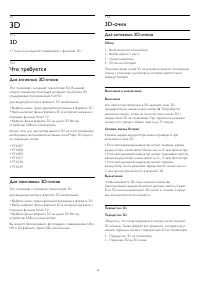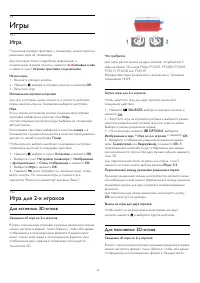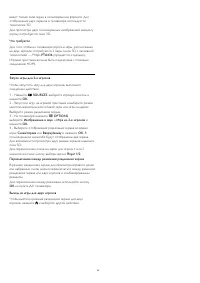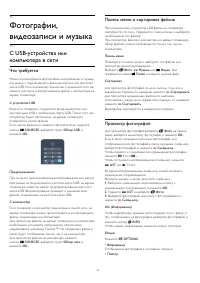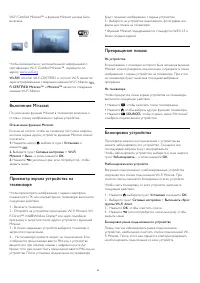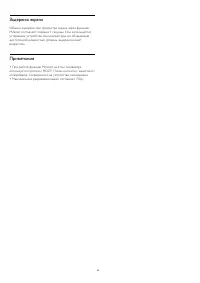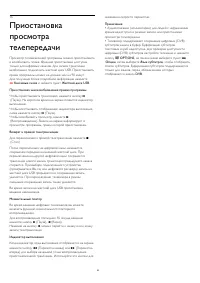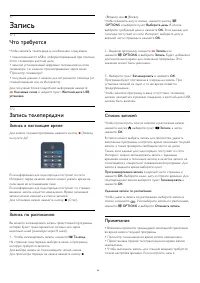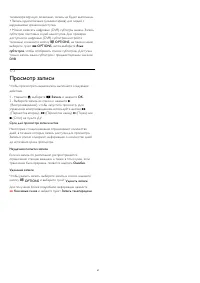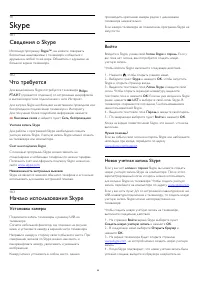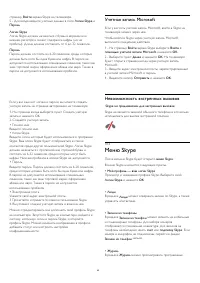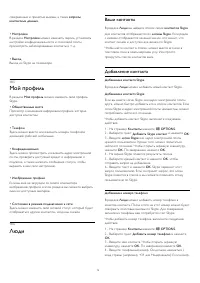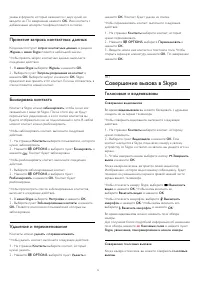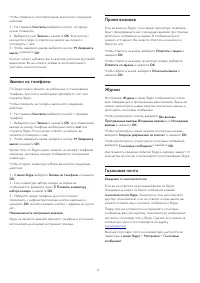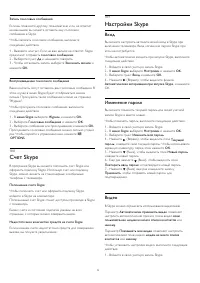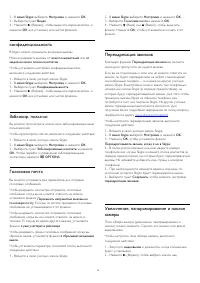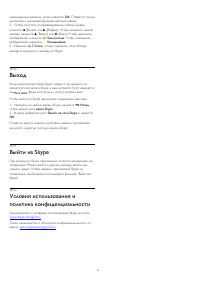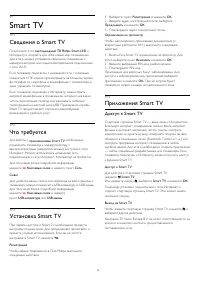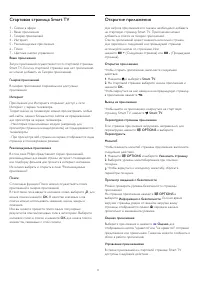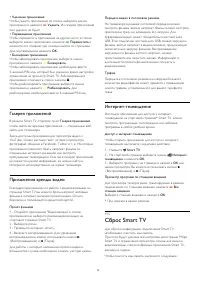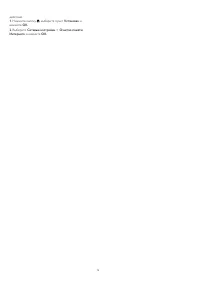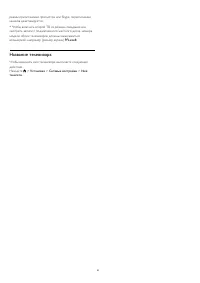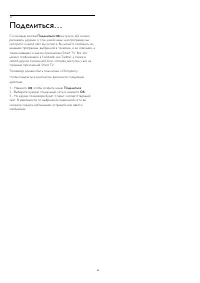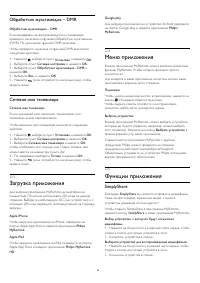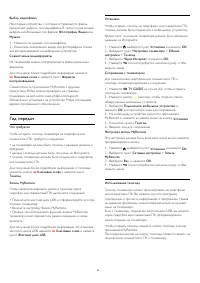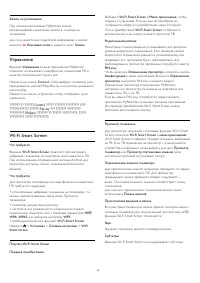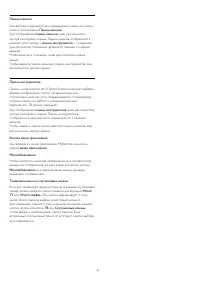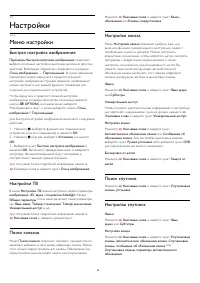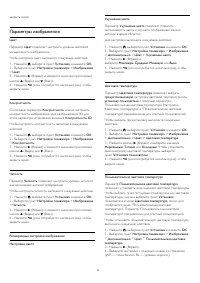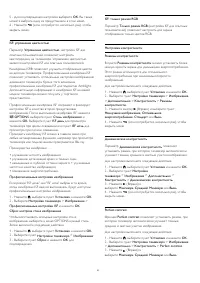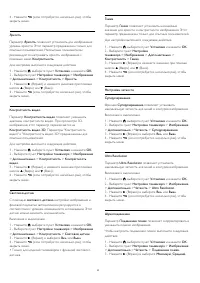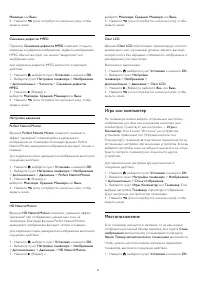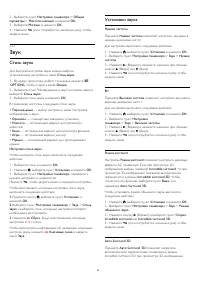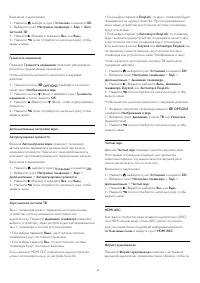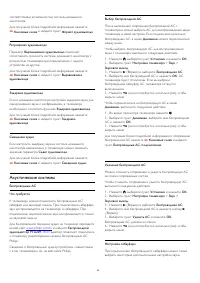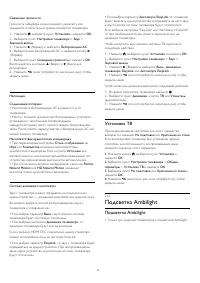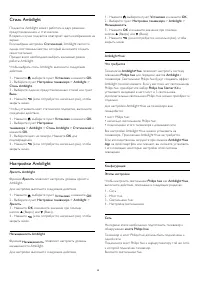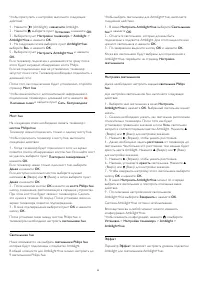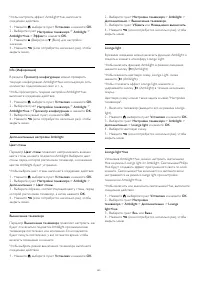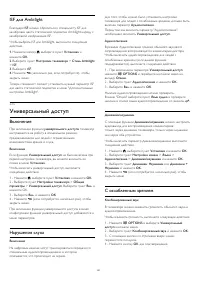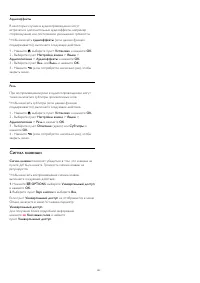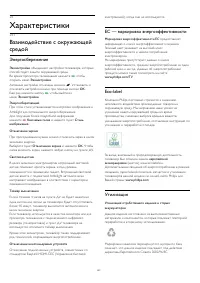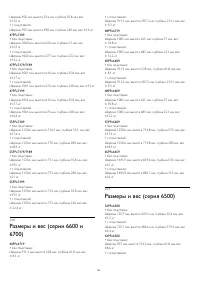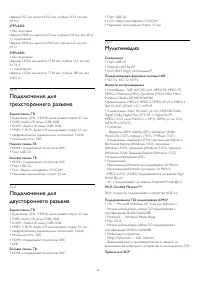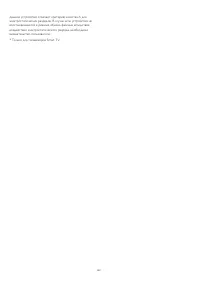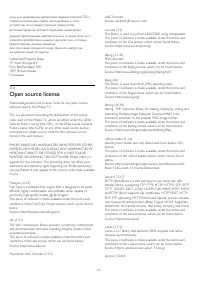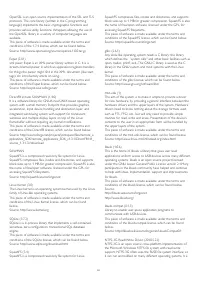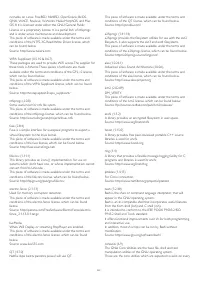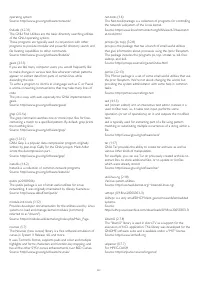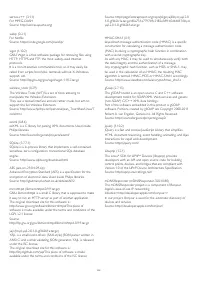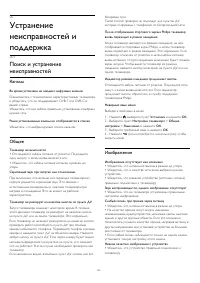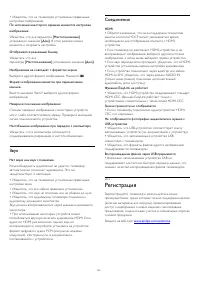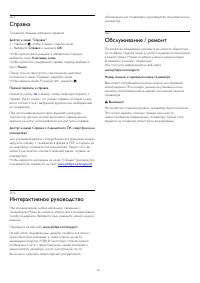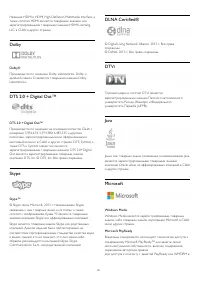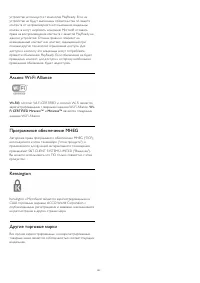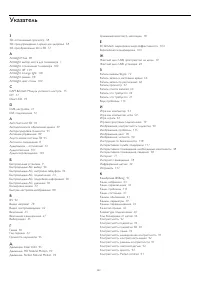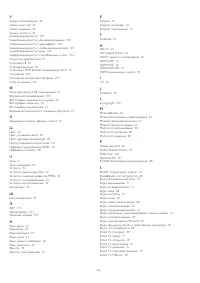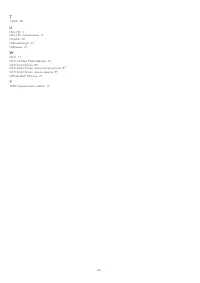Телевизоры Philips 55PFS7189 - инструкция пользователя по применению, эксплуатации и установке на русском языке. Мы надеемся, она поможет вам решить возникшие у вас вопросы при эксплуатации техники.
Если остались вопросы, задайте их в комментариях после инструкции.
"Загружаем инструкцию", означает, что нужно подождать пока файл загрузится и можно будет его читать онлайн. Некоторые инструкции очень большие и время их появления зависит от вашей скорости интернета.
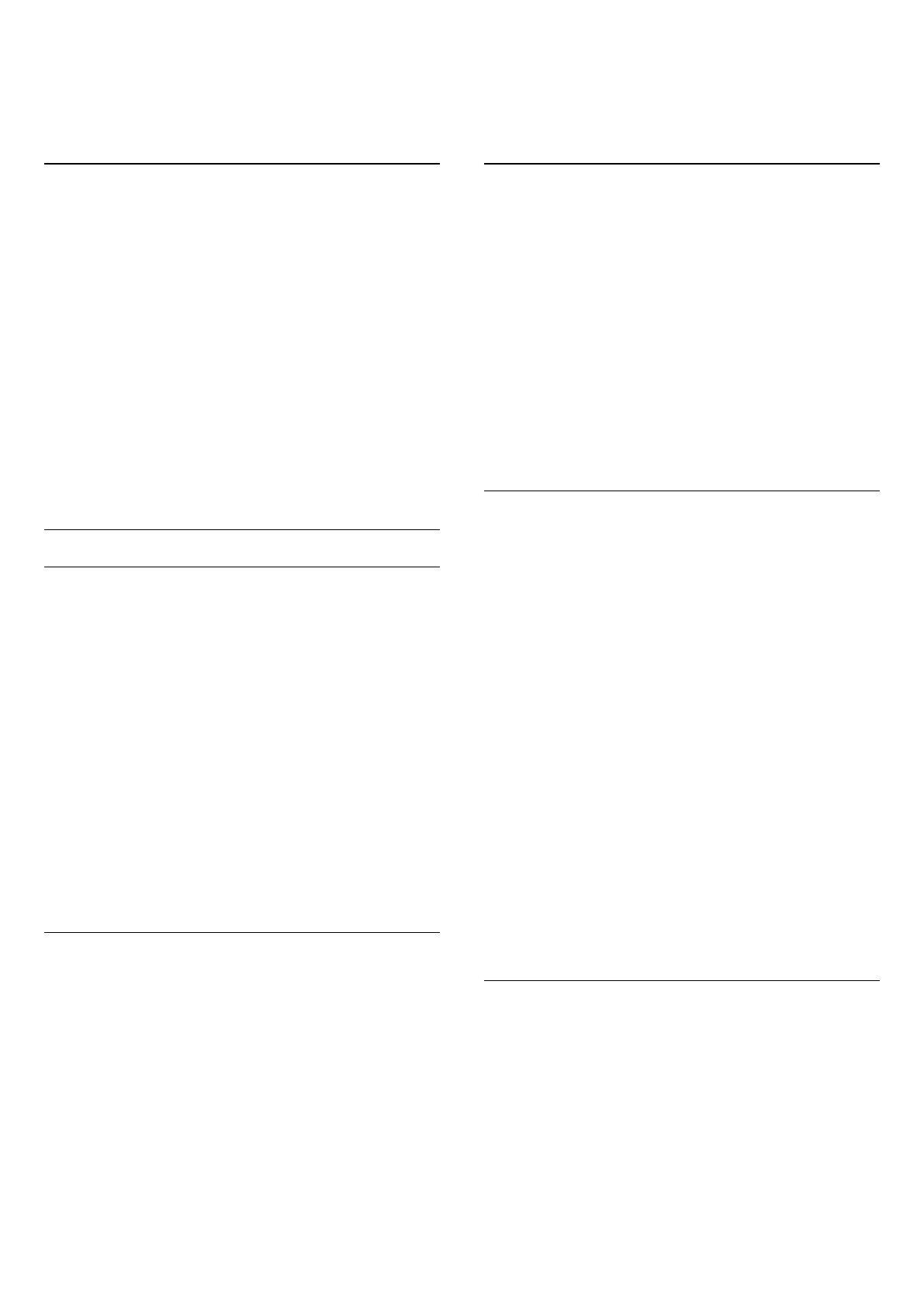
Минимум
или
Выкл
.
4 -
Нажмите
(если потребуется, несколько раз), чтобы
закрыть меню.
Снижение дефектов MPEG
Параметр
Снижение дефектов MPEG
позволяет сгладить
переходы в цифровом изображении. Дефекты изображения
MPEG обычно выглядят как мелкие "квадратики" или
зазубренные края.
Для коррекции дефектов MPEG выполните следующие
действия.
1 -
Нажмите
, выберите пункт
Установка
и нажмите
OK
.
2 -
Выберите пункт
Настройки телевизора
>
Изображение
>
Дополнительно
>
Четкость
>
Снижение дефектов
MPEG
.
3 -
Нажмите
(Вправо) и
выберите
Максимум
,
Средний
,
Минимум
или
Выкл
.
4 -
Нажмите
(если потребуется, несколько раз), чтобы
закрыть меню.
Настройки движения
Perfect Natural Motion
Функция
Perfect Natural Motion
позволяет уменьшить
эффект "дрожания", появляющийся в движущемся
изображении на телевизоре. Благодаря функции Perfect
Natural Motion движущееся изображение выглядит четким и
плавным.
Для коррекции помех движущегося изображения выполните
следующие действия.
1 -
Нажмите
, выберите пункт
Установка
и нажмите
OK
.
2 -
Выберите пункт
Настройки телевизора
>
Изображение
>
Дополнительно
>
Движение
>
Perfect Natural Motion
.
3 -
Нажмите
(Вправо) и
выберите
Максимум
,
Средний
,
Минимум
или
Выкл
.
4 -
Нажмите
(если потребуется, несколько раз), чтобы
закрыть меню.
HD Natural Motion
Функция
HD Natural Motion
позволяет уменьшить эффект
"дрожания" при отображении динамичных сцен на
телевизоре. Благодаря функции Perfect Natural Motion
движущееся изображение выглядит четким и плавным.
Для коррекции помех движущегося изображения выполните
следующие действия.
1 -
Нажмите
, выберите пункт
Установка
и нажмите
OK
.
2 -
Выберите пункт
Настройки телевизора
>
Изображение
>
Дополнительно
>
Движение
>
HD Natural Motion
.
3 -
Нажмите
(Вправо) и
выберите
Максимум
,
Средний
,
Минимум
или
Выкл
.
4 -
Нажмите
(если потребуется, несколько раз), чтобы
закрыть меню.
Clear LCD
Функция
Clear LCD
обеспечивает превосходную четкость
динамичных сцен, улучшенный уровень черного, высокую
контрастность без мерцания, стабильность изображения и
расширенный угол просмотра.
Включение и выключение:
1 -
Нажмите
, выберите пункт
Установка
и нажмите
OK
.
2 -
Выберите пункт
Настройки
телевизора
>
Изображение
>
Дополнительно
>
Движение
>
Clear LCD
.
3 -
Нажмите
(Вправо) и выберите
Вкл.
или
Выкл
.
4 -
Нажмите
(если потребуется, несколько раз), чтобы
закрыть меню.
Игра или компьютер
На телевизоре можно выбрать оптимальные настройки
изображения для игры или для режима монитора (для
компьютера). Существует две настройки —
Игры
и
Компьютер
. Если в меню "Источник" для устройства
установлен правильный тип ("Игровая консоль" или
"Компьютер"), телевизор автоматически переключается на
оптимальные настройки при включении устройства. Если вы
выберите настройку сами, не забудьте выключить ее, когда
будете смотреть телевизор или подключите другое
устройство.
Для переключения настройки вручную выполните
следующие действия.
1 -
Нажмите
, выберите пункт
Установка
и нажмите
OK
.
2 -
Выберите пункт
Настройки телевизора
>
Изображение
>
Дополнительно
>
Стиль отображения
.
3 -
Выберите пункт
Игры
,
Компьютер
или
Телевизор
. Если
выбрана настройка
Телевизор
, параметры отображения
будут настроены для просмотра телевизора.
4 -
Нажмите
(если потребуется, несколько раз), чтобы
закрыть меню.
Местоположение
Если телевизор находится в магазине, то на нем можно
отображать рекламный баннер магазина. Для пункта
Стиль
изображения
автоматически устанавливается параметр
Яркий
.
Таймер автоматического отключения
выключается.
Чтобы указать местоположение магазина в параметрах
телевизора, выполните следующие действия.
1 -
Нажмите
, выберите пункт
Установка
и нажмите
OK
.
93
Содержание
- 4 Новый телевизор; Телевизор Ultra HD
- 7 Установка; Инструкции по безопасности
- 8 Кабель питания; Антенный кабель; Спутниковая антенна
- 9 Сеть; Беспроводная сеть
- 10 Проводная сеть
- 11 Настройки сети
- 12 Соединения; Советы по подключению
- 14 EasyLink HDMI CEC
- 15 Общий интерфейс – CAM
- 18 Проигрыватель Blu-ray
- 19 Игровая приставка; Жесткий диск USB
- 20 USB-клавиатура или мышь
- 21 Фотокамера
- 22 Видеокамера; Компьютер
- 23 Наушники
- 25 Включение; Кнопки на панели ТВ
- 26 Пульт ДУ
- 28 Клавиатура
- 30 ИК-датчик для пульта ДУ РЧ
- 32 Очистка
- 33 Телеканалы; Просмотр телеканалов
- 39 Настройка канала
- 43 Спутниковые каналы
- 44 Избранные спутниковые каналы
- 45 Настройка спутниковых каналов
- 50 Проблемы со спутниками
- 51 Главное меню
- 52 Гид передач; Записи
- 53 Источники; Список источников
- 55 Таймеры и часы; Таймер отключения
- 57 Уход за очками 3D
- 59 Игры; Игра
- 66 Запись
- 67 Просмотр записи
- 68 Skype; Сведения о Skype
- 69 Меню Skype
- 71 Совершение вызова в Skype
- 76 Smart TV; Сведения о Smart TV
- 78 Сброс Smart TV
- 80 Multi room; Сведения о функции Multi room
- 82 Поделиться...
- 84 Загрузка приложения
- 88 Меню настройки
- 89 Изображение
- 94 Звук
- 101 Универсальный доступ
- 103 Характеристики
- 104 Дисплей
- 107 Мультимедиа
- 109 ПО; Обновление ПО
- 110 Open source license
- 116 Регистрация
- 118 Безопасность и уход; Безопасность
- 119 Уход за экраном
- 123 Указатель